Как сделать домашнее видеонаблюдение самостоятельно
Содержание:
Как установить веб камеру на компьютер и настроить
Вы только собираетесь купить web камеру или она у Вас уже есть, и Вы не знаете как подключить веб камеру к компьютеру, и настроить?
Не стоит переживать #8212 все у Вас получится, а мы надеюсь сможем поддержать Ваши начинания.
Установка WEB-камеры
Настольный вариант с микрофоном
Огромное большинство домашних любительских веб камер имеют интерфейс USB. Подключаются к соответствующему порту на задней стенке системного блока. Подключать можно при включенном компьютере, так же как и отключать. Если камера дополнительно снабжена шнуром питания, то его подключают в сетевой фильтр в розетку. Можно и напрямую в электрическую сеть.
Настройка WEB-камеры
Для того чтобы Windows увидела камеру, нужны драйвера.
1. Драйвера прилагаются на компакт-диске, приобретенном вместе с камерой. Диски входят в комплект многих камер.
1.1. Внимательно прочитайте руководство по эксплуатации. Если там написано сначала поставить драйвера, потом подключать (или наоборот), то так и делайте. Установка драйверов с диска не сложная задача. Достаточно просто вставить диск в дисковод, и откроется программа установки. Далее выбрать операционную систему и нажать «Установить». Если такого не произошло, то откройте этот диск в проводнике и найдите установочный файл. Он имеет название «SETUP», «Install» или название модели камеры
Обращайте внимание на тип файла, должен быть «*.exe» или «Приложение»
2. Бывают случаи, что камера приобретена без диска.
Где взять драйвера? Только скачать с интернета, если требовать у продавшего человека бесполезно.
Если и этот способ не помог, то по названию фирмы и модели найти драйвер в другом месте.
2.2 Есть еще способ найти драйвер по идентификационному номеру. Надо открыть «Диспетчер устройств» (правой кнопкой мыши по «Мой компьютер», Свойства, если это Windows XP то дополнительно понадобится перейти на вкладку «Оборудование», там «Диспетчер устройств»). Нужно найти веб камеру. Она будет либо в USB устройствах, либо в «Звуковые, видео и игровые устройства». Камера без драйверов будет иметь восклицательный знак возле названия.
Щелкаем по ней правой кнопкой мыши и выбираем Свойства.

Диспетчер устройств — свойства
На вкладке «Сведения» выбираем «ИД оборудования». Первую строчку используем как имя устройства, то есть вводим в поисковик.
2.3 Еще можно скачать драйвер-пак. Это набор драйверов для различных устройств. Затем открыть этот драйвер-пак и поискать там что-либо для веб камер.
Или также в диспетчере устройств выбрать «Обновить драйверы…» ( см. рисунок 3) и затем «Автоматический поиск драйверов».
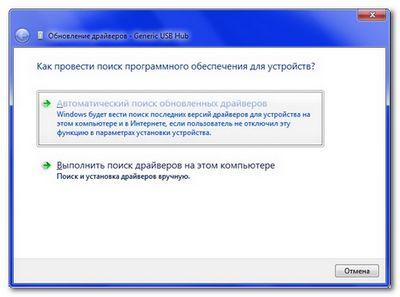
Автоматический поиск драйверов
3. Если веб камера предназначена для работы без драйверов, то ее можно сразу подключить и начать с ней работать.
Использование WEB-камеры
Есть несколько вариантов по использованию веб камеры и ее параметров.
#8212 Если с драйверами камеры установилось приложение, то открываем его (Пуск #8212 Программы, или через ярлык на рабочем столе). В открывшейся программе можно настроить различные параметры камеры, яркость, ширина и высота, качество.
#8212 Программы для видео-чатов используют свои отдельные настройки камеры. Это Skype, ICQ, MailAgent и другие.
#8212 Есть еще программы для работы с камерами. Они расширяют функционал. Например, бесплатные Webcam Plus! Lite, WebcamXP или более профессиональная платная WebcamMax. Настроек и функций так много, что рассматривать их отдельно здесь не стоит.
Итак, если Вы установили свою веб камеру и настроили ее, теперь можно смело начать общаться со своими знакомыми и друзьями, через скайп, одноклассники, вконтакте или другие сервисы.
Настройка через компьютер
Для того, чтоб подключить камеры к ПК и произвести последующую их настройку, необходимо установить специализированное ПО. Как правило, оно идет в комплекте с оборудованием. Однако сеть Интернет полна альтернативных программ, которые могут оказаться не менее полезными.
Рассмотрим два варианта настройки:
- Проводные камеры через видеорегистратор
- Беспроводные камеры через роутер
Чтобы настроить на компьютере камеры, подключенные через видеорегистратор, необходима программа DVR-клиент:
- Вводится имя пользователя и пароль
- Открывается вкладка «Настройки» и в контекстном меню (вызывается правой кнопкой мыши) выбирается пункт «Добавить зону»
- Также в контекстном меню также выбирается пункт «Найти устройство» — программа самостоятельно найдет подключенный к ПК видеорегистратор и отобразит камеры, подключенные к нему
- Выделив камеры и нажав на кнопку «Добавить», можно будет просматривать изображение с них
- Перейдя еще раз на вкладку «Настройка» можно будет установить режимы записи и т. д.
Широкую популярность получили беспроводные или , подключение которых напоминает настройку локальной сети. Должно быть установлено специальное программное обеспечение видеонаблюдения для компьютера, посредством которого работает роутер.
Смотрим видеообзор настройка и наладка оборудования;
Огромное множество программ предлагают самые разные возможности во время работы, но первоначальная настройка в любой из них сводится к следующему:
- Ввод IP-адреса устройства
- Ввод порта
- Ввод данных аутентификации
На коробке с камерой должны быть указаны все вышеперечисленные данные. Однако оставлять их в таком виде небезопасно и рекомендуется заменить на собственные. Когда все устройства будут объединены в одну общую сеть, можно приступать к настойке любых других параметров, предлагаемых в меню программы.
Рассматривая как подключить систему видеонаблюдения к компьютеру, состоящую более чем из десятка камер, рекомендуется дополнительно приобрести и смонтировать следующие вспомогательные элементы:
- Анти грозовую защиту
- Бесперебойники
- Запоминающие устройства для хранения данных
Для проводного соединения очень важно грамотно расположить провода. Над данным вопросом следует подумать во время проектирования, проложив наиболее оптимальные и безопасные маршруты
Самый недорогой и простой способ – осуществлять прокладку в специальных коробах. За метр придется оплатить не более 20-25 рублей. Провода будут надежно защищены от намеренного повреждения и капризов природы.
Необходимо подумать о специализированных компьютерах для видеонаблюдения, так как постоянно держат занятым свой собственный ПК – не удобно. Во время слежки работать на нем не будет возможности.
Работа специалиста
 Необходимо решить кем будет осуществляться подключение камер к компьютеру. Всю работу можно проделать самостоятельно, но чтобы уменьшить проявление проблем в будущем, стоит подумать и доверить оказание услуг специалисту.
Необходимо решить кем будет осуществляться подключение камер к компьютеру. Всю работу можно проделать самостоятельно, но чтобы уменьшить проявление проблем в будущем, стоит подумать и доверить оказание услуг специалисту.
Цены, которые предлагают мастера – различны и зависят от большого числа факторов.
Многие компании, которые занимаются продажей оборудования для систем видеонаблюдения, предлагают услуги по монтажу и настройке совершено бесплатно.
Средние расценки по рынку на подключение и настройку:
- Проводные камеры внутри помещения – 1-1.5 тысячи рублей
- Проводные камеры вне помещения – 2-2.5 тысячи рублей
- Беспроводные камеры 1.5-2 тысячи рублей
- Установка видеорегистратора – 2.5-3 тысячи рублей
В зимний период установка камер вне помещения может обойтись на 15-20% дороже. Выше стоимость будет за проведение срочных работ. Если заказ крупный, с заключением договора о последующем обслуживании специалистами, можно рассчитывать на скидку.
Подводим итоги
Безусловно, подключать видеонаблюдение к компьютеру — самый простой и не дорогостоящий из вариантов для небольших частных систем. Данное решение избавит от необходимости приобретать дополнительное специализированное оборудование: мониторы, системные блоки, вспомогательные платы и многое другое.
Подключение камеры видеонаблюдения к монитору
Чтобы транслировать видеокартинку с камеры наблюдения на монитор нужно осуществить их коммутацию.
 Специальный видеорегистратор для подключения камеры к монитору
Специальный видеорегистратор для подключения камеры к монитору
Это можно реализовать тремя способами:
- через специальный видеорегистратор;
- через персональный компьютер;
- прямое подключение.
Для реализации первого способа потребуется приобретение специального видеорегистратора.
Такое решение будет оправданным при создании масштабных систем видеонаблюдения, которые включают большое количество камер.
Для простых систем из одной камеры это будет нерентабельно, поскольку стоимость регистратора достаточно высока.
Подключение камеры видеонаблюдения к монитору через персональный компьютер может реализоваться только при условии наличия специальной платы видеозахвата.
Вместо нее также может использоваться специальный USB-преобразователь, который выполняет функцию платы видеозахвата.
 Схема подключения видеокамеры к монитору с помощью компьютера
Схема подключения видеокамеры к монитору с помощью компьютера
Стоимость таких устройств также достаточно высока и не всегда оправдывает свое приобретение.
Такое соединение возможно только в том случае, когда монитор имеет соответствующий вход для композитного сигнала – это как правило дорогие специализированные устройства для систем видеонаблюдения. Но, кроме них может использоваться и обычный монитор.
Разъемы
Чтобы решить задачу как подключить камеру видеонаблюдения к монитору напрямую, не приобретая специализированный монитор, а используя обычный компьютерный, следует использовать специальный преобразователь BNC-VGA.
С его помощью можно будет передавать сигнал от композитного выхода камеры BNC к обычному входу монитора VGA.
 Преобразователь BNC-VGA для подключения камеры видеонаблюдения к монитору
Преобразователь BNC-VGA для подключения камеры видеонаблюдения к монитору
Использование такого рода переходников позволит осуществить преобразование аналогового композитного сигнала в цифровой, который воспринимает компьютерный монитор.
В качестве монитора для наблюдения также может использоваться и обычный домашний телевизор
Важно, чтобы он имел в наличии разъемы для подключения композитного сигнала через RCA кабель
Схема подключения
Исходя из вышеизложенной информации, можно предложить следующие схемы подключения монитора к камере видеонаблюдения:
- камеравидеорегистратормонитор;
- камераплата видеозахвата ПКмонитор;
- камераUSB-преобразовательмонитор;
- камераспециализированный монитор с композитным входом BNC;
- камерапреобразователь BNC-VGAмонитор;
- камерателевизор с RCAвходом.
Заключение
Если планируется использовать монитор для проверки камер видеонаблюдения и только, то нужно выбирать 5-й или 6-й вариант – они являются самыми бюджетными и не требуют существенных финансовых затрат.
При создании постоянных систем видеонаблюдения, которые планируется длительное время использовать на объекте, можно приобрести и более дорогое оборудование, использовав для подключения одну из первых 4-х схем подключения.
Часто задаваемы вопросы
Есть ли возможность дальнейшего добавления видеокамер?
Каков должен быть размер дискового накопителя?
Размер дискового накопителя выбирается исходя из качества сохраненного материала и времени хранения видео архива.
Разрешение 352х288 (низкое качество), 5 кадров/с: ~3 Гб/сутки
Разрешение 352х288 (низкое качество), 25 кадров/с: ~8 Гб/сутки
Разрешение 704х576 (высокое качество), 5 кадров/с: ~8 Гб/сутки
Разрешение 704х576 (высокое качество), 25 кадров/с: ~25 Гб/сутки
Соответственно, для двух, трех, четырех камер, размер необходимо умножить на 2, 3, 4 и т.д.
Есть ли дальнейшая возможность расширения дискового пространства видеорегистратора?
На большинство видеорегистраторов устанавливаются точно такие же жесткие диски, что и на персональные компьютеры. Поэтому найти необходимую модель с большим размером не составит особого труда. Также на рынке существуют модели регистраторов, имеющие возможность подключения внешнего хранилища.
При помощи чего может осуществляться питание видеокамеры или термокожуха?
— по технологии PoE;
— при помощи источника питания;
— при помощи бесперебойного источника питания, на случай отключения электроэнергии;
— при помощи аккумулятора.
Можно ли запитать термокожух по сетевому Ethernet кабелю?
Технология PoE рассчитана на максимальную мощность 15,4 Вт, чего, скорее всего, будет недостаточно для одновременного питания видеокамеры и термокожуха.
Выдержит ли наружная видеокамера сильный дождь?
Сопротивление воздействию влаги и твердых частиц определяется классом защиты IP (International Protection) видеокамеры:
IP65 – защита от струи;
IP66 – защита от кратковременного затопления;
IP67 – защита от конденсата.
Каков угол обзора видеокамеры?
Угол обзора видеокамеры определяется параметрами устанавливаемого объектива. Широкоугольные объективы в 60-90 градусов хорошо подходят для общего наблюдения за периметром объекта, так как одна видеокамера покрывает достаточно большой сектор. Правда, дистанция распознавания небольших объектов будет находиться на расстоянии всего нескольких метров от видеокамеры. У объективов с меньшим углом обзора все наоборот. Небольшой сектор обзора компенсируется качественным изображением на значительном удалении от видеокамеры.
Что такое трансфокатор?
Трансфокатор – это объектив с переменным фокусным расстоянием. Благодаря сервоприводу, изменяющему фокусное расстояние, может производиться увеличение удаленных объектов, соответственно с изменением угла обзора.
Каким образом производится управление поворотными видеокамерами?
Управление поворотными устройствами может производиться на уровне видеорегистратора, специального пульта управления, программного обеспечения ПК или веб-сервера IP камеры.
Есть ли возможность передачи видеосигнала дистанционно?
В случае если по каким-либо причинам отсутствует возможность по прокладке до видеокамеры кабеля, можно воспользоваться дистанционной передачей сигнала. Для аналоговых камер применяется специальная беспроводная приемопередающая аппаратура. Беспроводные (WI-FI) сетевые камеры существуют как отдельный класс устройств, а приемником/передатчиком видеосигнала может являться различное WI-FI оборудование: точки доступа, PCI адаптеры и т.д. В зависимости от применяемого оборудования расстояние между приемопередающей аппаратурой может составлять от десятков метров до нескольких километров.
Существуют ли «миниатюрные» версии систем видеонаблюдения?
Сейчас на рынке можно без труда найти не только крошечные видеокамеры, но и портативные регистраторы, размером с небольшой цифровой фотоаппарат. Такие устройства могут применяться, к примеру, для фиксации действий водителя в случае автомобильной аварии. Скопированный с карты памяти видеоархив сможет помочь на суде отстоять свою правоту.
Что такое симплексный/дуплексный/триплексный видеорегистратор?
— симплексный – одновременное выполнение только одной из операций: просмотр, запись или воспроизведение из архива;
— дуплексный – соответственно, одновременное выполнение двух операций;
— триплексный – возможность одновременного выполнения сразу всех трех операций;
Что такое квадратор?
Квадраторы применяются для одновременного отображения на одном экране монитора изображения обычно с 4 видеокамер, при этом экран монитора делится на 4 прямоугольные области, в каждом из которых отображается видеоинформация с соответствующей камеры.
Выбор оборудования
Камера – основа системы
Главным элементом любой системы наблюдения является видеокамера. Именно от её параметров зависит качество и надёжность видеонаблюдения. Конечно, для обыкновенной квартиры не обязательно приобретать камеры класса «Люкс» с высочайшим разрешением и детализацией, которые стоят больших денег, но и экономить на безопасности жилища всё же не стоит.
Основные параметры видеокамер:
- Чувствительность
- Разрешение
- Соотношение полезный сигнал/шум
- Угол захвата объектива
 Единицей чувствительности видеокамер является Люкс (лк). Этот параметр определяет минимальный уровень освещённости, при котором камера будет транслировать достаточно различимое изображение. Так чувствительности видеокамеры в 0,01 лк позволит видеть изображение ночного пейзажа в безлунную ночь. В системах бытового видеонаблюдения обычно используют камеры с чувствительностью от 0,05 до 0,1 лк.
Единицей чувствительности видеокамер является Люкс (лк). Этот параметр определяет минимальный уровень освещённости, при котором камера будет транслировать достаточно различимое изображение. Так чувствительности видеокамеры в 0,01 лк позволит видеть изображение ночного пейзажа в безлунную ночь. В системах бытового видеонаблюдения обычно используют камеры с чувствительностью от 0,05 до 0,1 лк.
Разрешающая способность определяет возможность видеокамеры распознавать мелкие детали изображения. Разрешение измеряется в телевизионных линиях (ТВЛ). Для видеонаблюдения выбираются камеры с разрешением 420-480 телевизионных линий.Часто в паспорте на изделие указывается количество пикселей, но этот параметр довольно субъективный, так как он зависит от размера ПЗС матрицы, который указывается редко. Если ориентироваться на число пикселей, то следует выбирать камеру с разрешением порядка 3 Мп. Величины в 16-20 Мп для камеры видеонаблюдения, не более чем рекламный ход.
Кроме полезного сигнала любая видеокамера генерирует шумовой сигнал, величина которого должна быть как можно меньше, поскольку он забивает собой основной видеосигнал. Шум на экране монитора будет виден в виде ряби или снега.
Угол обзора видеокамеры определяет контролируемую зону помещения или территории. Этот параметр зависит от фокусного расстояния и размера светочувствительной матрицы. Следует знать, что чем меньше фокусное расстояние, тем больше площадь захвата. Существуют камеры, применяемые в видеоглазках, которые дают угол обзора 120. Они захватывают большую площадь, но изображение получается сильно искажённым, особенно по краям, поэтому в системах видеонаблюдения они не используются.
В качестве дополнительных параметров камеры видеонаблюдения могут рассматриваться её размеры и величина питающего напряжения. Для организации системы, кроме видеокамер, потребуется видеорегистратор или персональный компьютер, а так же монтажный провод и крепёжные изделия (и конечно не забывайте про различные программы для компьютера и смартфона).
Видеорегистратор – сердце системы наблюдения
 Выбрать видеорегистратор для домашнего видеонаблюдения не составляет большого труда, поскольку современные модели представляют собой универсальные устройства позволяющие подключать как аналоговые, так и цифровые видеокамеры.Кроме того практически все модели могут непосредственно подключаться к интернету через соответствующий разъём. Конечно, если в квартире или доме отсутствует проводной интернет, потребуется приобрести ещё WI-Fi роутер.
Выбрать видеорегистратор для домашнего видеонаблюдения не составляет большого труда, поскольку современные модели представляют собой универсальные устройства позволяющие подключать как аналоговые, так и цифровые видеокамеры.Кроме того практически все модели могут непосредственно подключаться к интернету через соответствующий разъём. Конечно, если в квартире или доме отсутствует проводной интернет, потребуется приобрести ещё WI-Fi роутер.
Видеорегистратор характеризуется следующими параметрами:
- Число видеоканалов
- Число аудио каналов
- Скорость записи
- Ёмкость запоминающего устройства
Число видеоканалов соответствует количеству подключаемых камер. Видеорегистраторы выпускаются на 4, 8, или 16 входов. Число аудиоканалов определяет возможность подключения микрофонов и прослушивания помещений. Скорость записи влияет на качество картинки. Этот параметр, соответствующий режиму реального времени равен 25 кадрам в секунду.
В бытовых системах видеонаблюдения можно применять рекордеры со скоростью 12,5 к/сек. В качестве запоминающего устройства обычно используется съёмный жёсткий диск, ёмкость которого может варьироваться в зависимости от типа и стоимости модели.
Обычно видеокамеры питаются постоянным напряжением 12 Vот отдельного источника питания. Если планируется установка 4-х видеокамер с потребляемым током 120 мА каждая, то суммарный ток будет равен 480 мА. В домашнем видеонаблюдении нет длинных шлейфов, поэтому сопротивление проводов можно не учитывать.С учётом резерва по току потребуется блок питания 12 Vи 0,7 А. Современные блоки имеют дополнительный аккумулятор, позволяющий системе видеонаблюдения сохранять работоспособность при пропадании сетевого напряжения.
Краткое руководство
Осуществить подключение веб камеры к компьютеру довольно просто. С этим справится как школьник, так и человек средних лет.
- Достаньте девайс из упаковки, размотайте шнур.
- Если у вас клипсовая камера, надежно закрепите ее на мониторе. Стационарная просто фиксируется ножкой на столе.
- Вставьте штекер в разъем USB.
- После того, как ПК распознает «вебку», проверьте, настроен ли микрофон.
Воткнув USB-кабель в соответствующее отверстие, вы увидите всплывающее окно справа внизу. Кликните на него – откроется «Мастер обновления оборудования». Он сразу же предложит вам автоматическую установку драйвера. Кликаете «Далее» и просто ждете, пока система запустится. Если этого не произошло, «Мастер» уведомит вас, что с устройством возникли проблемы.
В случае, когда ОС «не видит» веб камеру, требуется ручная установка драйверов. Так обычно происходит с windows 7 или 8/8.1. В этом моменте могут быть трудности, но в конечном итоге все преодолимо.
Что необходимо для подсоединения видеокамеры
Чтобы правильно подключиться к камере видеонаблюдения и получать качественное изображение, потребуются:
- Соединительные кабели;
- Блок электропитания.
Для подсоединения аналоговой камеры чаще всего используют коаксиальный кабель. Его подключают к камерам видеонаблюдения, к регистратору или монитору. Кабель необходимо выбирать более качественный. Качество соединительного кабеля влияет на работу системы при удаленном расположении приборов.
Питание к регистратору или камере можно подвести любым соединительным проводом. При этом все оборудование будет получать электропитание от одного источника. Лучше всего использовать провод, который содержит и кабель питания. Подключение кабеля к видеокамере осуществляется с помощью выводных проводов или разъемов. Для работы устройства необходимо программное обеспечение. Его выбор зависит от типа камеры, которая подключается к системе.
Процесс подключения аналоговых видеокамер
Чтобы подключить камеру наружного наблюдения, необходимо руководствоваться правилами, которые предусмотрены для установки внутреннего оборудования видеонаблюдения. Самыми распространёнными механизмами, которые подключают во многих линиях видеоконтроля, являются аналоговые видеокамеры (могут быть компактными). Аналоговые камеры содержат следующие разъемы:
- Красный – для подключения блока питания;
- Два RCA разъема (так называемые тюльпаны).
Разъемы RCA представлены двумя цветами:
- Разъем желтого цвета предназначен для передачи видеосигнала;
- Разъем белого цвета – для передачи аудиосигнала.
В зависимости от модели оборудования цветовая схема может отличаться. В качестве приемника видеоизображения может выступать любой монитор (телевизор).

Подключать камеру к монитору необходимо при помощи соединительного кабеля RCA в паре. Видеовыход от камеры необходимо подключить к видеовыходу телевизора, а аудиовыход подключается соответственно. Можно выбрать правый или левый аудиоканал. Классическая схема расположения проводов представлена таким образом:
- Красный провод видеоустройства является плюсом;
- Черный провод считается минусом;
- Желтый кабель обеспечивает подачу видеосигнала.
Схема подключения видеокамеры выглядит следующим образом.
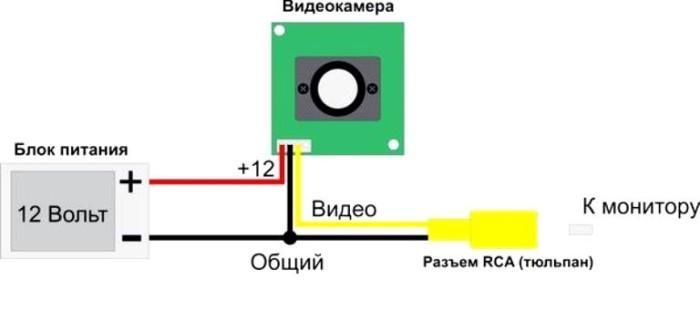
Видеовыход соединяется с центральной жилой соединительного коаксиального кабеля. Плюс и минус подключаются соответственно. К противоположному концу кабеля прикручивается разъем RCA.

В последнее время в современном оборудовании чаще используются разъемы BNC.
Понимание системы
На сегодняшний день существует две технологии видеонаблюдения: Аналоговое и IP.
Аналоговое наблюдение обязательно должно включать в себя:
- Камеры. (Предпочтительней AHD или HD-TVI)
- Видеорегистратор или плата захвата. (Обязательный компонент аналоговой системы, так как оцифровка изображения происходит именно на нем. Видеорегистратор в аналоговой системе отвечает за все: Подключение к интернету, запись и воспроизведение архива.) Как выбрать видеорегистратор читайте здесь.
- Жесткий диск, если планируется вести запись.
- Кабельный материал. Коаксиальный кабель или витая пара.
- Соединительные разъемы. Для коаксиального кабеля BNC коннекторы, для витой пары пассивные передатчики. Активные усилители применяются на больших дистанциях от 400 метров. Для запитки камер применяется «штекер питания ПАПА».
- Источник питания 12 вольт. Источники делятся на отключаемые и автономные. Во вторых устанавливается аккумулятор, в случае отключения света система работает за счет его.
- Роутер. Если планируется вести удаленное видеонаблюдение , или если необходима работа внутри локальной сети.
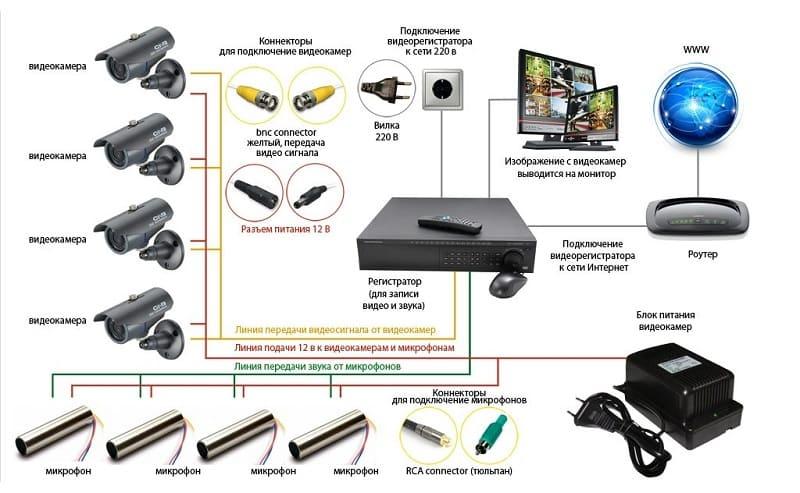 Схема установки аналоговой системы видеонаблюдения
Схема установки аналоговой системы видеонаблюдения
Состав ip видеонаблюдения:
IP камера. Является самостоятельным устройством, передает сигнал в оцифрованном виде проводным или беспроводным способом. IP камера не нуждается в видеорегистраторе, может записывать запись локально на компьютер или на карту памяти, в зависимости от модели. ( настройки задаются либо через web интерфейс устройства или через CMS, VMS программы) IP видеокамера самостоятельно настраивается для работы через интернет.
Видеорегистратор. Не является обязательным устройством, но его применение облегчает работу с видео архивом. Видеорегистратор надежное устройство способное работать 24 часа\7 дней в неделю без отключения.
Жесткий диск. Если необходимо вести записи через видеорегистратор.
Кабель. Только витая пара.
Соединительные разъемы. Коннектор RJ 45 для подачи сигнала, питание через «штекер питания ПАПА». Существует возможность подачи сигнала и питания по технологии POE через 4-х парную витую пару, используя лишь RJ 45.( Необходима поддержка работы камеры по технологии POE и установка POE коммутатора)
Источник питания 12 вольт или POE свич. Запитать ip камеры можно от традиционного автономного или отключаемого блока питания 12 вольт или по POE.
Роутер или коммутатор. Обязательное устройство для коммутации ip камеры с локальной сетью.
 Подключение IP камеры к видеорегистратору без POE.
Подключение IP камеры к видеорегистратору без POE.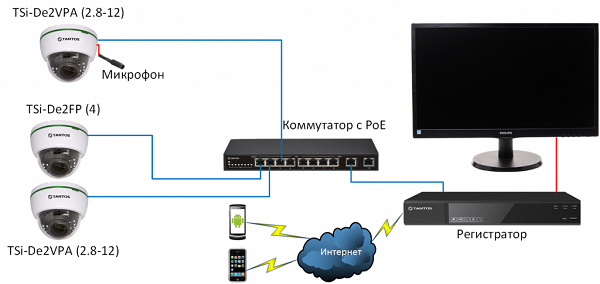 Подключение IP камеры к видеорегистратору по технологии POE.
Подключение IP камеры к видеорегистратору по технологии POE. Подключение ip камеры к роутеру без видеорегистратора
Подключение ip камеры к роутеру без видеорегистратора
Способы подключения
Прежде чем определиться с вариантом подключения камеры к компьютеру и последующей настройке, необходимо приобрести все устройства и ознакомиться с ними более подробно. По способу передачи данных они бывают:
- Проводные
- Беспроводные
Передача данных по проводу
Проводное подключение многие считают устаревшим, однако оно не перестает пользоваться популярностью в небольших охранных системах. Недостаток необходимости прокладывать многочисленные метры проводов нивелируется более низкой стоимостью устройств.
Подключения через кабель, смотрим видеоурок:
Осуществить подключение к компьютеру камер видеонаблюдения проводного типа можно посредством одного из следующих устройств:
- Преобразователь USB
- Плата захвата видео
- Видеорегистратор
- ТВ-тюнер
Самым простым и не дорогостоящим вариантом является USB-преобразователь, который совместим с любым ПК. Данное устройство напоминает простой накопитель память (флешку), с одной стороны у которого имеются входы для камер. Недостаток такого метода: более низкое качество картинки.
Плату захвата видео необходимо устанавливать непосредственно в системный блок ПК посредством разъема PCI Express. Она послужит отличным решением для частной небольшой сети – до 16 камер. Многие производители предлагают к ней в комплекте специальное ПО, которое позволяет:
- Транслировать изображение с камер в сеть
- Включать режим записи при срабатывании датчика движения
- Записывать картинку в установленные интервалы времени и многое другое
 Для подключения большого количества записывающих устройств используются видеорегистраторы. Они выполняют сразу несколько функций: записывают и воспроизводят видео, принимают и обрабатывают сигналы. Для соединения с ПК используется LAN-выход.
Для подключения большого количества записывающих устройств используются видеорегистраторы. Они выполняют сразу несколько функций: записывают и воспроизводят видео, принимают и обрабатывают сигналы. Для соединения с ПК используется LAN-выход.
Еще одно устройство, посредством которого может осуществляться подключение проводного видеоконтроль через компьютер – ТВ-тюнер. Он принимает и обрабатывает сигналы, передавая их на монитор. Низкую стоимость данного метода нивелирует один из недостатков – среднее качество транслируемой картинки.
Беспроводная передача данных
Чтобы избавиться из многочисленных проводов, были спроектированы с . Однако за удобство приходится платить сравнительно большую стоимость.
Для того, чтобы соединить камеры с компьютером, необходимо специальное устройство, которое называют роутером. Посредством него изображение с камер будет выводиться на компьютер, на котором устанавливается специальное ПО.
Смотрим видеообзор, настройка IP камер:
Процесс подключения беспроводных камер можно условно поделить на несколько этапов:
- Установка и запуск специализированного ПО, которое поставляется с камерами
- Подключение роутера к ПК
- Соединение связи между камерами и роутером
Попадаем в десятку
Обычно у windows 10 нет проблем с автоматической установкой веб-камеры. Так что если операционка не запускает аксессуар, скорее всего, дело в антивирусной программе, блокирующей устройство. Для устранения помехи снимите галочку напротив строки «USB устройства» в настройках антивируса.
Часто причиной того, что не удается подключить веб камеру к компьютеру, является устаревший драйвер. Найдите аксессуар по схеме, описанной выше. В пункте «Свойства» увидите параметр «Драйвер», а затем «Сведения». Здесь вы найдете название устройства. Если в нем присутствует часть «stream.sys»,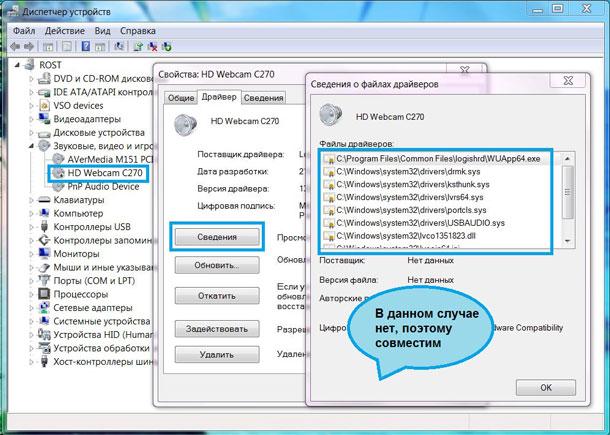 модель вашей камеры устарела и не совместима с Виндовс 10.
модель вашей камеры устарела и не совместима с Виндовс 10.
В случае когда подобная надпись отсутствует, стоит попробовать откат драйвера. В разделе «Драйвер» выберите «Откат»>«Да». По завершению процесса перезапустите компьютер
По завершению процесса перезапустите компьютер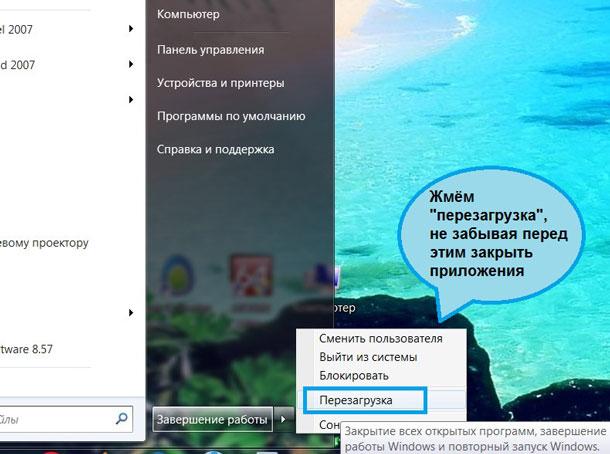 и включите веб камеру заново.
и включите веб камеру заново.
Не все драйвера разрешают откат. Тогда нужно удалить их и закачать новые. У меня с моей Логитек проблем не возникало, ведь это хорошая модель.
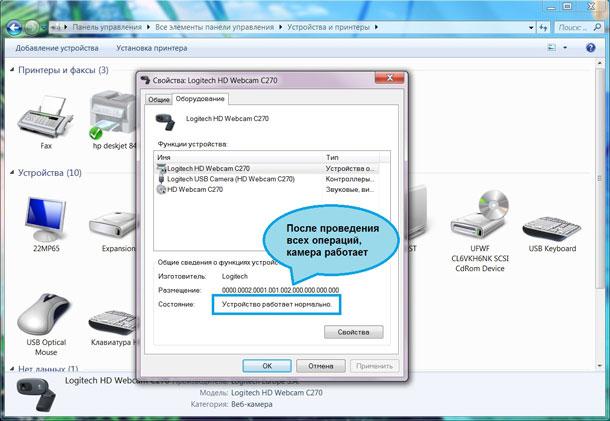
Удачной вам эксплуатации веб-камеры. Подписывайтесь и узнавайте больше. До свидания!
Будь в курсе новостей Хочу быть в курсе










